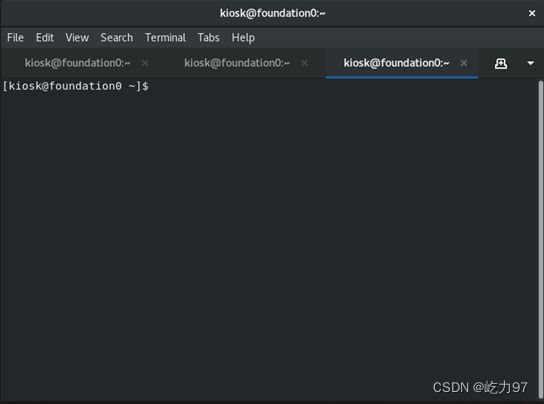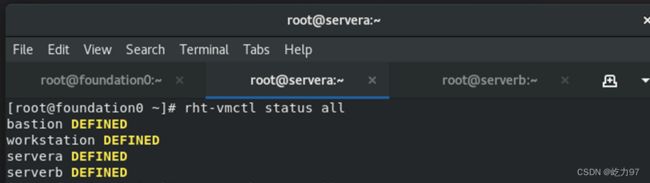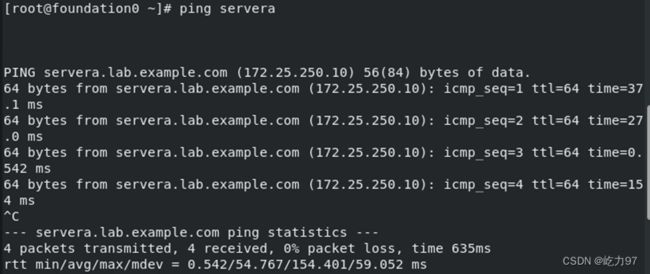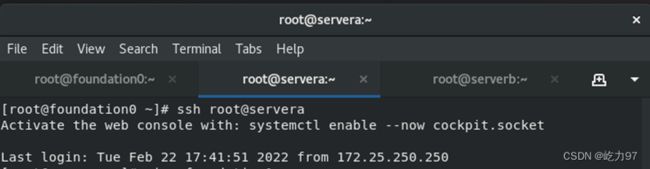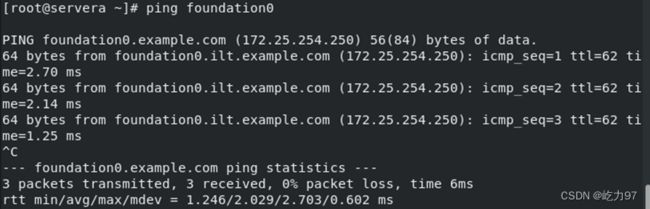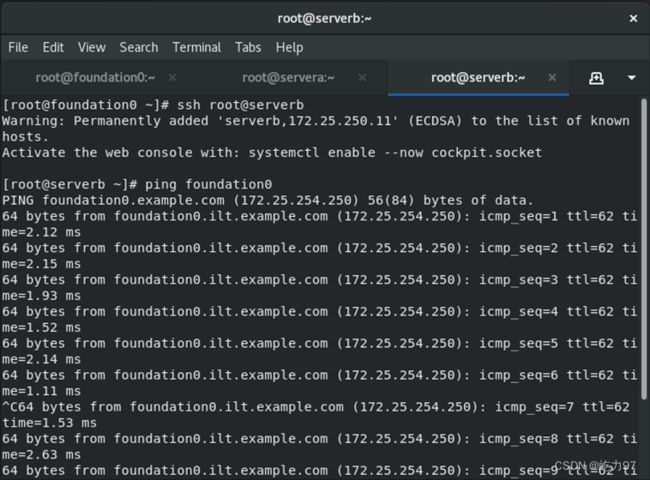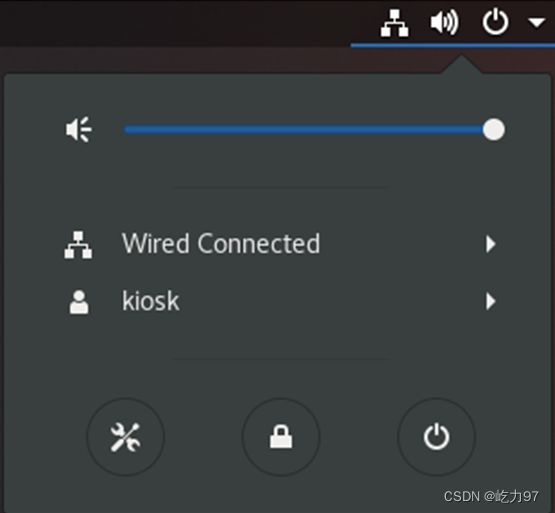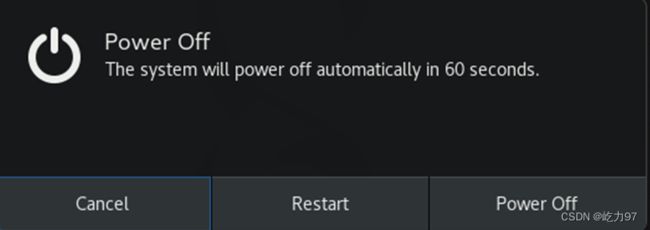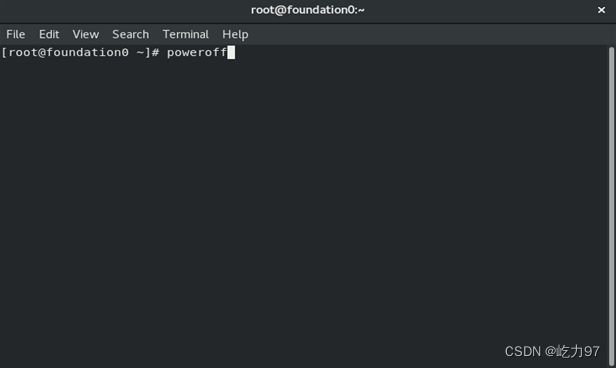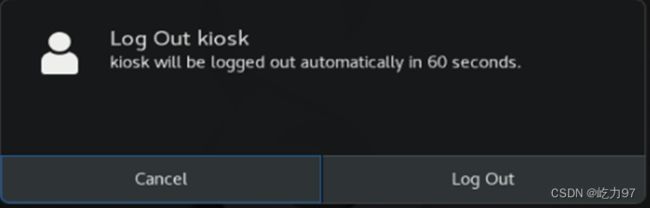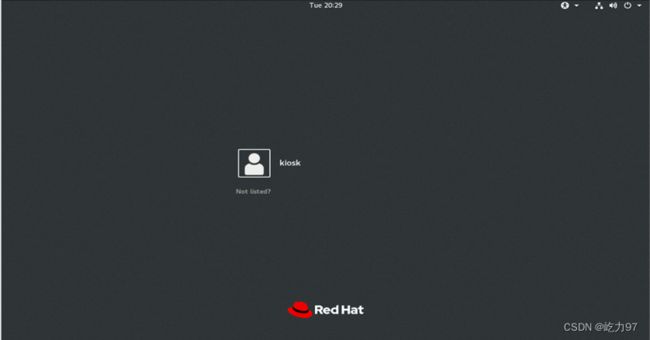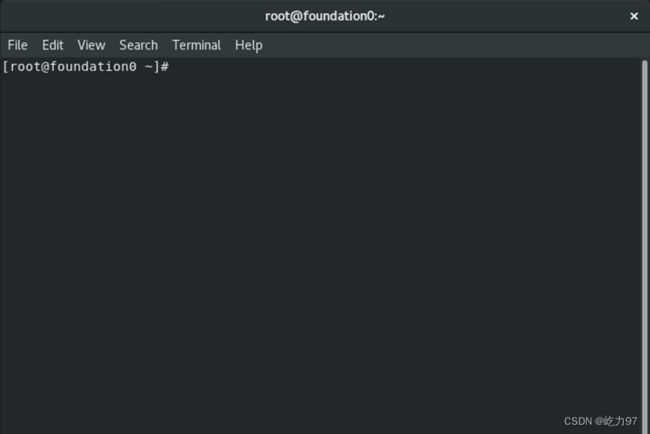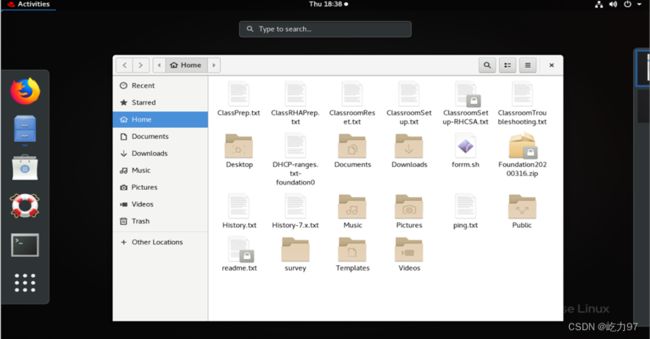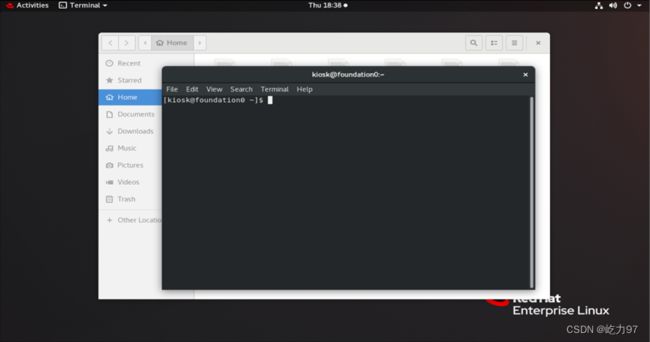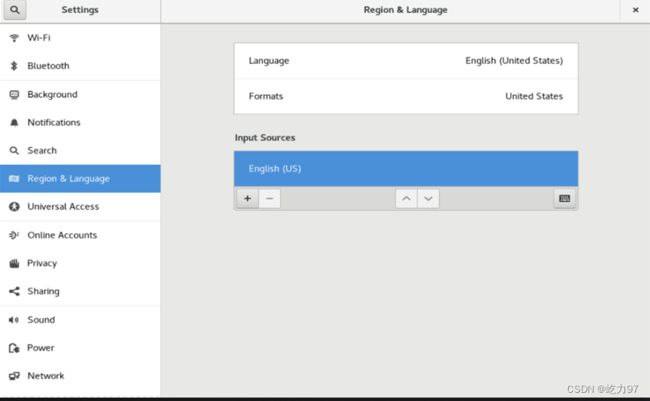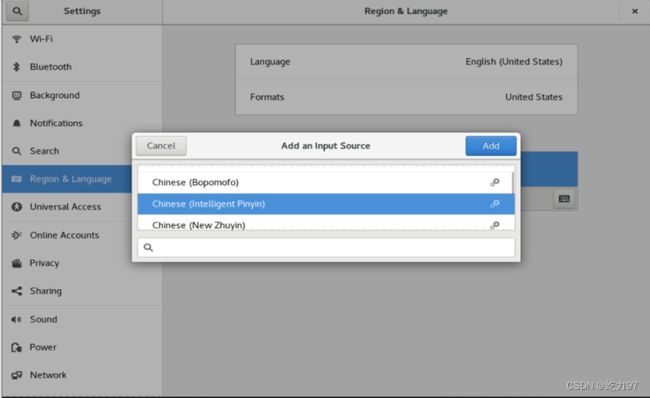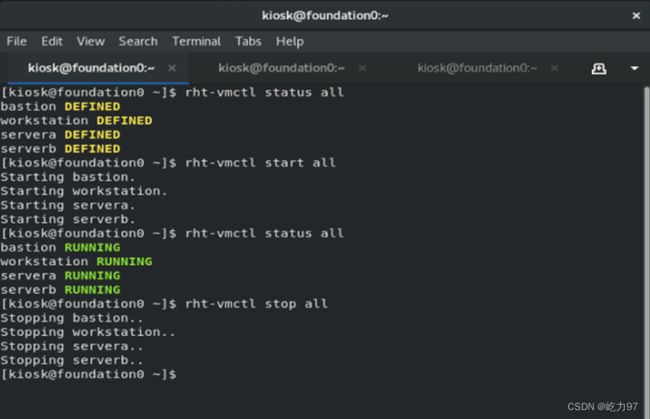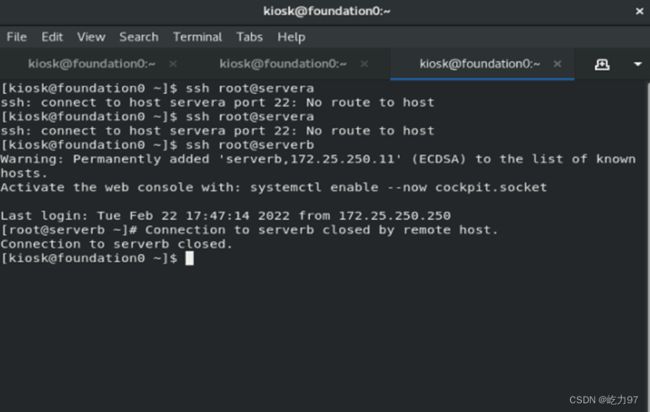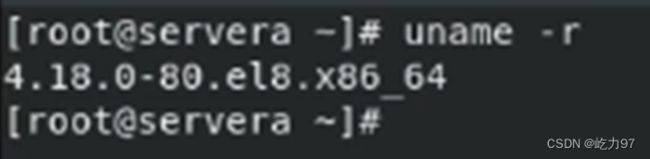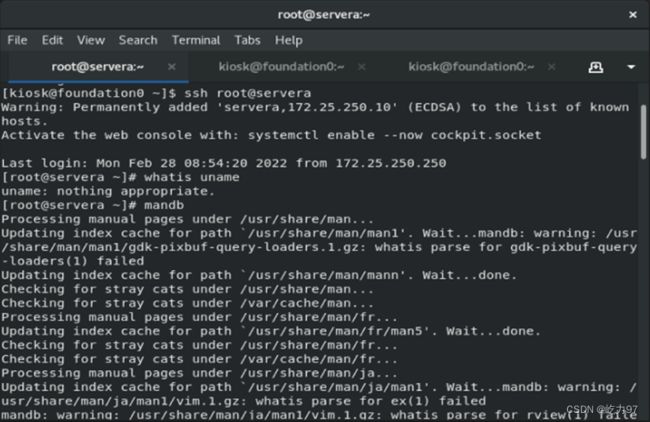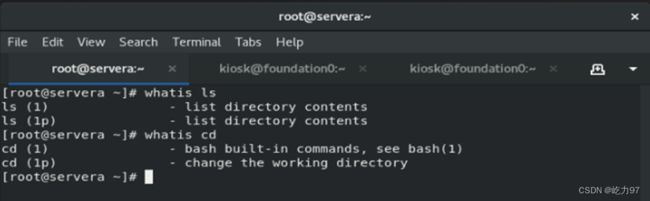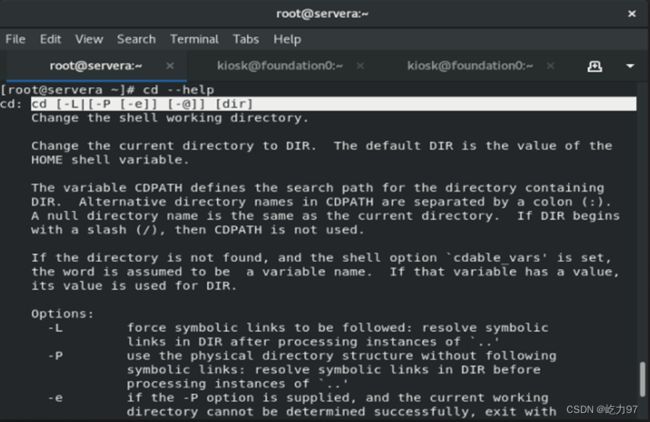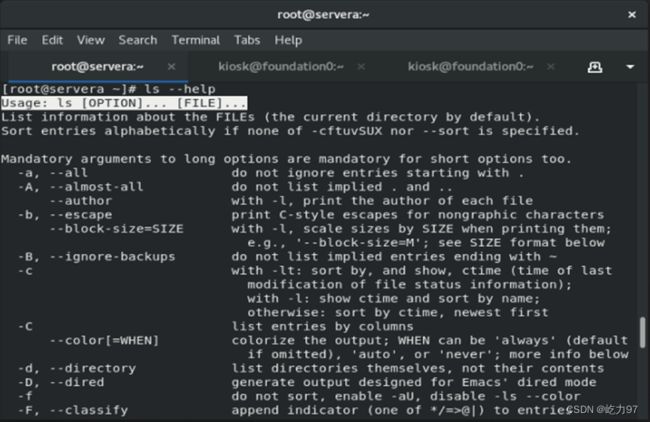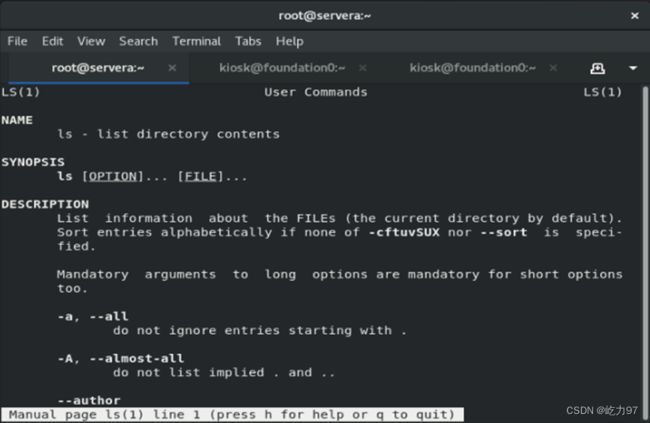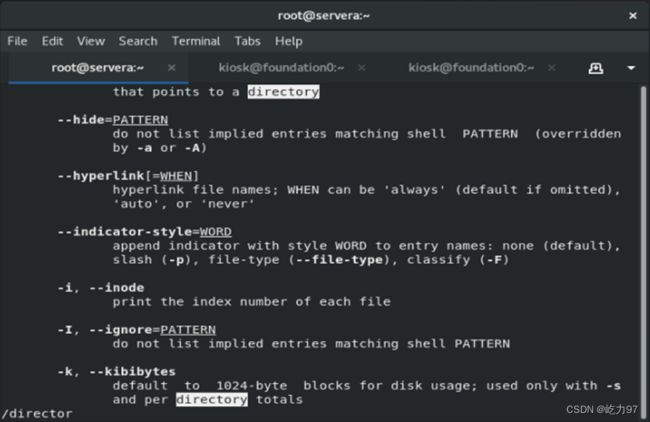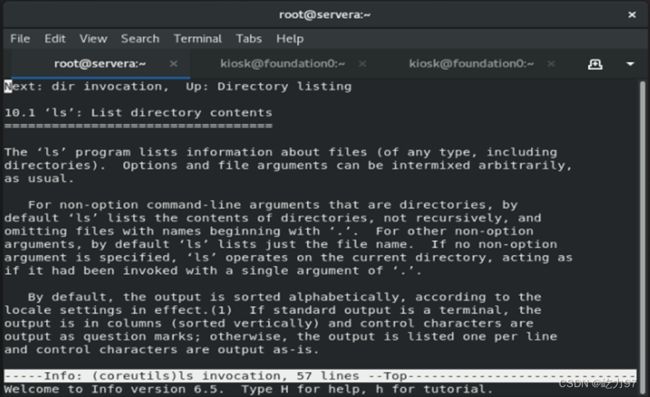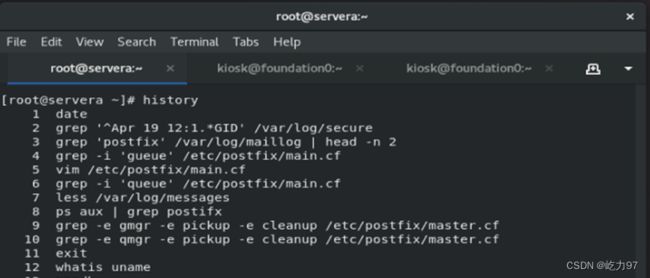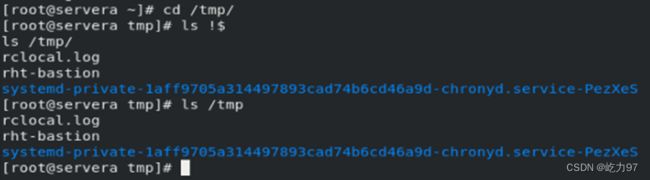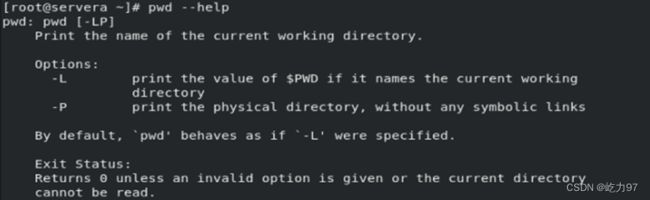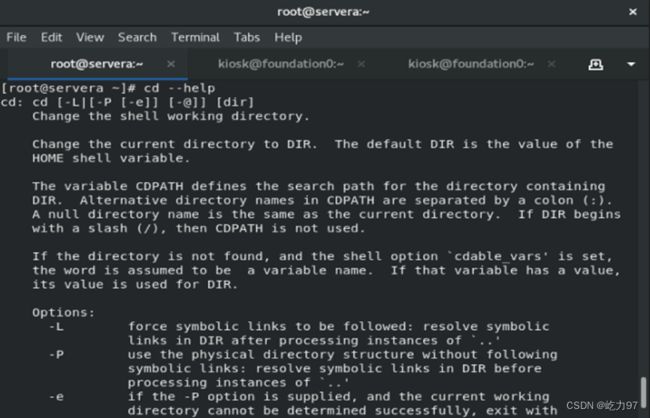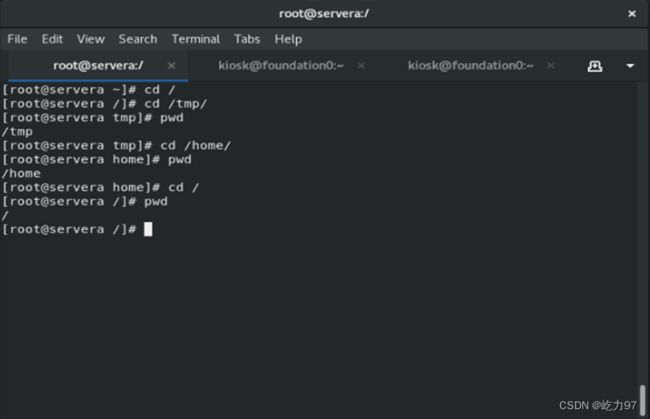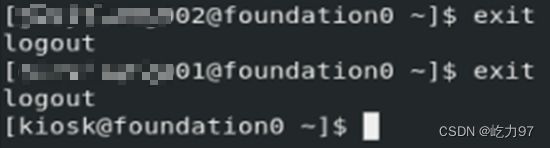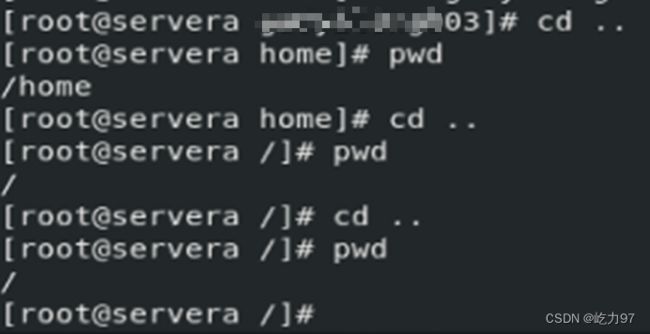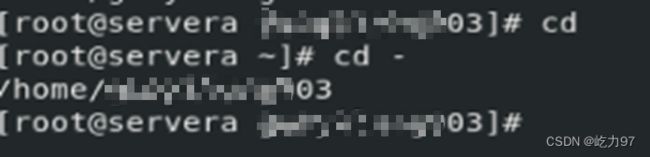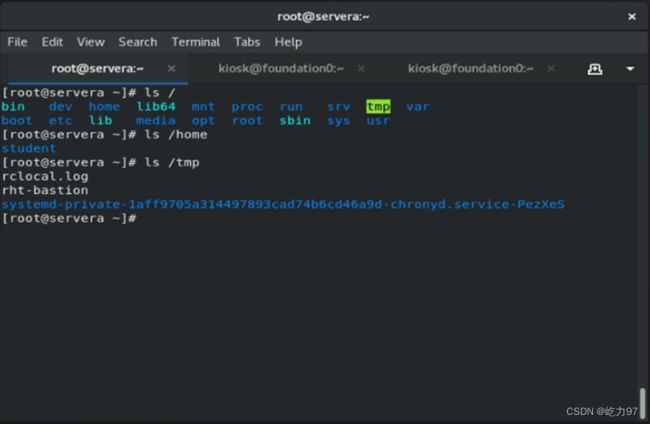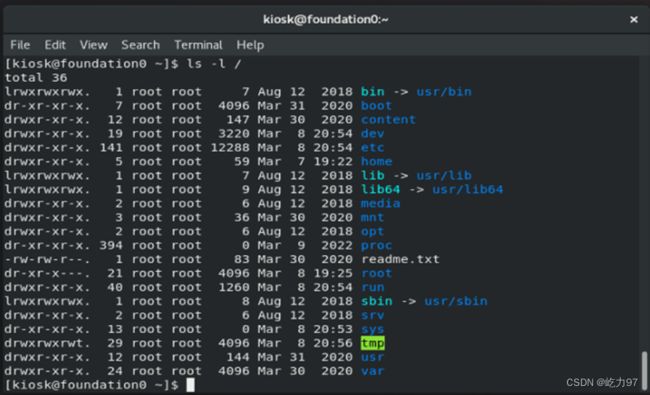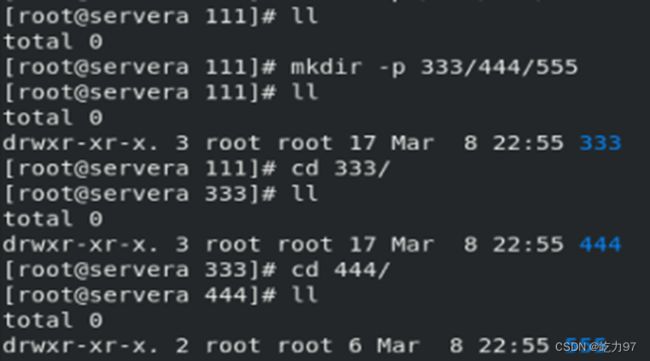Linux_红帽8学习笔记分享_2
Linux_红帽8学习笔记分享_2
文章目录
- Linux_红帽8学习笔记分享_2
- 1.远程控制servera和serverb
-
- 1.1开启多标签页
- 1.2启用servera和serverb
- 1.3连接servera和serverb
- 2.退出子虚拟机并关机
-
- 2.1退出子虚拟机
- 2.2关闭虚拟机
- 2.3重启虚拟机
- 3.Linux在使用过程中遇到的基础操作
-
- 3.1退出至登录界面以超级管理员身份进行登录
- 3.2查看Linux资源管理器
- 3.3在Linux中运行多个程序的时候,我们可以快速切换程序界面
- 3.4为Linux添加中文语言
- 3.5在关闭子虚拟机时,远程连接会自动断开
- 4.RHEL概述
-
- 4.1 Linux的发展
- 4.2 Linux的内核版本
- 4.3 Linux的发行版本
- 4.4操作系统的发展阶段
- 5.Linux日常生活中无处不在
- 6.Linux使用过程中的四种帮助
-
- 6.1 whatis
- 6.2 —help
- 6.3 man
- 6.4 info
- 7.使用useradd添加用户
- 8.使用touch创建文件
- 9.Linux使用过程中的7种技巧
-
- 9.1 history
- 9.2 clear
- 9.3上下键
- 9.4 Tab
- 9.5!$
- 9.6!keyword
- 9.7强行退出的6种方法
- 10.Linux下的常见六种目录操作内容
-
- 10.1 pwd
- 10.2 cd
-
- 10.2.1加目录
- 10.2.2 cd ..和cd -
- 10.2.3绝对路径
- 10.2.4相对路径
- 10.3 ls
-
- 10.3.1新的参数ls –l解读
- 10.3.2新的参数ls –a解读
- 10.3.3新的参数ls –i解读
- 10.3.4新的参数ls –d解读
- 10.4 chomd
-
- 10.4.1第一种使用方法
- 10.4.2第二种使用方法
- 10.5 mkdir
- 10.6 rmdir(rm)
- 11.Linux下常见目录含义
1.远程控制servera和serverb
1.1开启多标签页
在开始连接以前我们首先要开启三个标签页(快捷键:Shift+Ctrl+T),第一个用来控制servera,第二个用了控制serverb,第三个控制foundation0,如下图
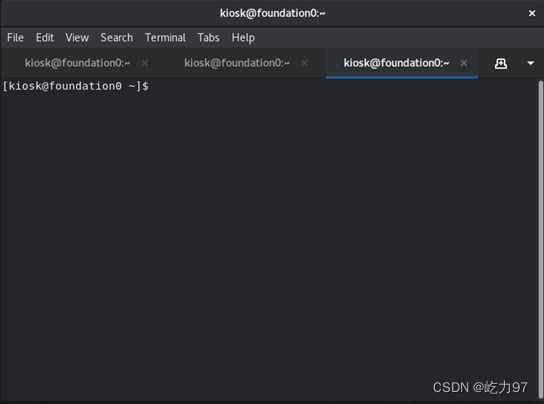
1.2启用servera和serverb
我们首先看一下foundation0这台机器上面装的子linux的状态,如下图
可以看到这些以上虚拟机是没有运行的
接下来了我们让所有虚拟机都运行,如下图启动所有虚拟机,并查看所有虚拟机状态
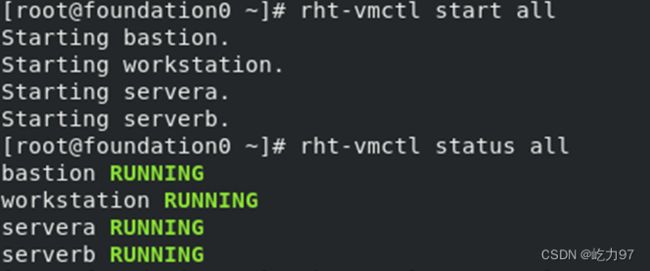
在默认情况,classroom这台虚拟机是处于运行状态的,如下图我们单独看一下classroom的运行状态

注意:classroom是笔记本才有的,是本地的,在实验室中classroom只有一台,在服务器中
建议:在每次远程连接测试机时,先单独启动classroom(rht-vmctl start classroom)
在图像管理界面也可以看到子虚拟机的启动状况,如下图(图片中的状况是子虚拟机还未启动)
1.3连接servera和serverb
在连接之前,先用foundation0这台机器去ping一下servera,确定两者之间有连接,测试其连通性,如下图
注意:如果在进行了rht –vmctl start all之后,等待了充足的时间,还是无法完成foundation0和*servera/b的连通,请查看是否是在启动所有子虚拟机的时候,有其中的一台没有启动,是defined状态,那么我们需要单独的对这个未启动的子虚拟机进行启动操作,如果还是不行,那么就需要我们对子虚拟机进行全部重置操作(rht –vmctl fullreset all -q),其中-q表示无需交互,直接确认
远程连接servera之后,用servera这台机器去ping一下foundation0,查看连通性是否正常,如下图
同样的,我们远程连接serverb,并且在serverb的界面中去ping一下foundation0这台机器
2.退出子虚拟机并关机
2.1退出子虚拟机
使用exit,可以从子虚拟机serverb中退出到foundation0中

2.2关闭虚拟机
点击关机后,单击弹窗中的Power Off进行虚拟机的关闭
关机的方法,除了使用右上角的关机 按钮以外,也可以打开控制台输入poweroff或者shutdown –h now(两者功能相同)进行关机,如下图
建议:当然,在进行关机操作前最好首先将此虚拟机全部关闭(该过程大约需要两分钟左右),再在foundation0的界面输入power off进行关机,如下图
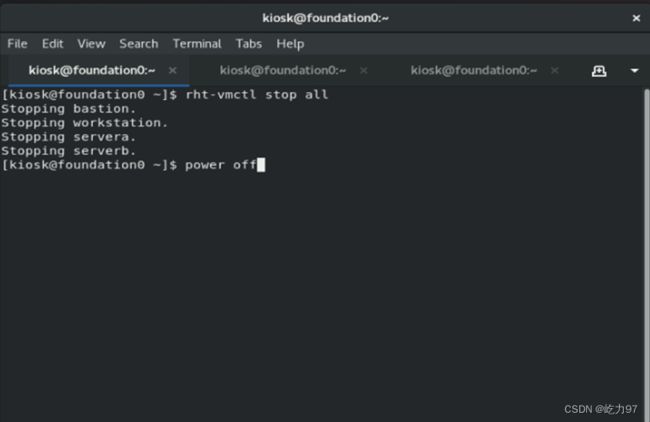
2.3重启虚拟机
我们在foundation0界面下,在电源键![]() 中找到关机键
中找到关机键 ,点击后,在如下图弹窗中选择restart,即可重启
,点击后,在如下图弹窗中选择restart,即可重启
3.Linux在使用过程中遇到的基础操作
3.1退出至登录界面以超级管理员身份进行登录
登录了kiosk用户后需要切换成管理员身份时,首先点击屏幕右上角关机 按钮。在点击下方用户名,出现下拉菜,单如下图,再点击LogOut
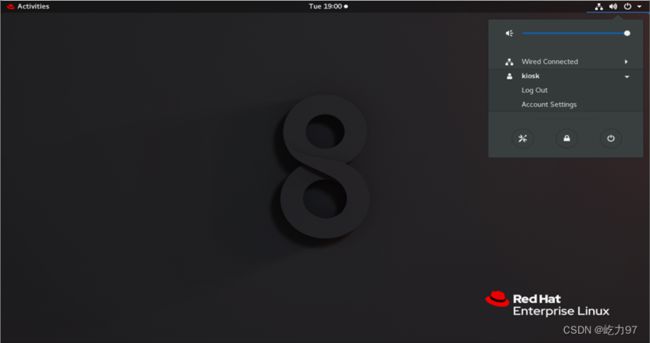
会出现如下图提示窗口,再次点击LogOut即可
就会退回到开始界面,可以点击Not listed选择使用超级管理员身份进行登录,如下图
以超级管理员身份登录后,如下图这里的root就代表着我们是以超级管理员身份登录的,foundation0代表着操控的Linux主机的名字,#代表着超级权限,可以使用所有功能(如果是$符合那么它是受限制的权限)
3.2查看Linux资源管理器
点开activities后,左边菜单栏中往下数第二个files ,便是资源管理器,如下图
3.3在Linux中运行多个程序的时候,我们可以快速切换程序界面
如下图,要快速切换桌面显示的应用进程,我们可以使用Alt+Tab键来完成该操作
3.4为Linux添加中文语言
想要添加中文语言,首先我们把右上角按键点开后中找到扳手图标,如下图,点击![]() 图标。
图标。
![]()
之后在设置中找到Region&language,并在右侧打开页面中点击左下角![]() 加号,如下图.
加号,如下图.
找到Chinese(intelligent pinyin)点击add键将其选定,如下图
之后我们可以使用win+space来切换输入法,也可以在右上角 图标处查看此时是中文输入法还是英文输入法,如下图,其所处情况为中文输入法
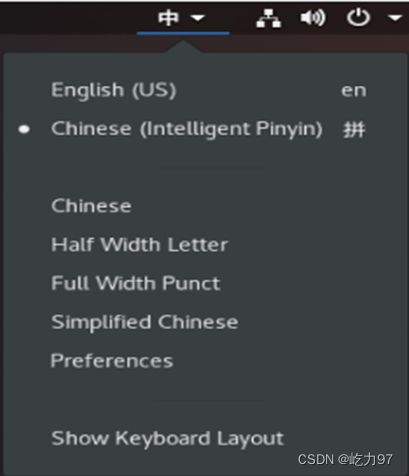
3.5在关闭子虚拟机时,远程连接会自动断开
当你关闭所有子虚拟机时,已经使用ssh连接上的子虚拟机会自动的断开,如下两张图,出现Connection to servsea/server closed by remote host.代表着该子虚拟机已经关闭,无法进行远程连接
注意:在命令窗口中Ctrl+L,可以达到快速清屏的效果。
4.RHEL概述
RedHat有3个资格证书,分别是 RHCSA、RHCE、RHCA.,只要达到210分即可过关,如果想要考取RHCE需要首先通过RHCSA的考试,其中RHCSA在上午考,考试时间为三个小时18道类型题,在同一天的下午考RHCE。
4.1 Linux的发展
Linux诞生于1991年的10月份。现在的Linux操作系统已经占据了服务器操作系统的绝大部分。其中使用红帽的Linux占据Linux整体的52%。
4.2 Linux的内核版本
我们可以在foundation0界面使用uname -r来查看内核版本号,如下图
Linux出现的第一版是0.1版,在如上图中,4是主版本号,18是次版本号,0是修正号,80代表着2级修正号,el8代表着我们是红帽8的平台,X86表示你的cpu架构,_64表示你使用的是64位机(注意:次版本号分奇数和偶数。次版本是奇数:是发展中版本,次版本是偶数:是稳定版)
我们可以使用同样的方法,在servera的界面下查看其版本号,如下图
4.3 Linux的发行版本
每一个公司都可以下载最新的 Linux kernel内核版本,经过自己的二次开发,成为一个新的发行版本。每一个发行版本,它的系统界面,它的应用都是不一样的,但是它底层的内核都是一样的。现在世界上的发行版本有RedHat、Suse(欧洲发行厂商), ubuntu(做嵌入式需要用到的Linux),centOS(更加开源的Linux对于中小企业很合适) ,debian,红旗,中标麒麟(国防科技大学和军方联合制作,国内使用较多)
4.4操作系统的发展阶段
第1个阶段是单用户单任务的操作系统,最典型的代表就是DOS操作系统,当一个用户在使用时,其他用户不能使用该计算机,只有当一个用户使用完毕后,其他用户才能使用,只有当第一个命令运行完毕之后才能够运行第二条命令
第2个阶段是单用户多任务的操作系统,最典型的代表就是Windows操作系统。
第3个阶段是多用户多任务的操作系统,最典型的代表就是Linux操作系统(又称为网络操作系统或服务器操作系统),我们在Linux操作系统中,每个人(多人)都可以使用shh去远程连接网络上有效的计算机服务器进行自己的操作
5.Linux日常生活中无处不在
\1. 有很多的例子可以说明Linux距离我们很近:
a) 在书籍上只要是有企鹅图标的是介绍Linux操作系统的
b) 只要你的手机使用的是基于安卓的操作系统其实就是在使用Linux操作系统
c) 超级计算机对稳定性、安全性、并行处理能力要求很高,你安卓的操作系统首选就是Linux
d) 大部分3D电源,它的音影的动态渲染都是基于Linux操作系统上面封装的音影操作软件制作处理的
e) 像飞机场控制台里面这种调度性、系统安全性,稳定性要求非常高的,它们都是基于Linux操作系统制作的
f) 在农业、畜牧业领域里面,帮助奶牛挤奶的智能化的小机器人很多也是基于Linux操作系统制作出来的
g) 证券交易所中的平台都是Linux操作系统,这样一来它的速度更快,稳定性更好,实时性更强
h) 银行的ATM取款机的操作界面,其系统其实就是基于Linux操作系统开发出来的一个金融平台
i) 核潜艇内部独立的管理调度平台,它用的便是基于Linux操作系统开发定制出来的平台
j) 对于各大web网站,它们部署自己的web服务器的时候,它们封装在服务器上的操作系统大多数都是Linux操作系统,很稳定,几乎没有病毒,能够保证7*24的不间断的服务,它采用LVS集群架构,前台提供一个调度器,后台连接着上千台Real Server真正服务器,根据后台的繁忙程度,来选择一个合适的服务器来响应你
k) 机顶盒也是基于Linux kernel封装出来的一个系统
6.Linux使用过程中的四种帮助
6.1 whatis
如果遇到无法使用whatis的情况,使用mandb来重建一下Linux底层的帮助手册数据库,如下图
之后再使用whatis+询问内容,就能够显示这个询问内容命令的功能,如下图
6.2 —help
它能够显示你询问内容命令的语法格式,如下图的第二行内容便是
如下图显示的Usage在Linux中表示的就是其语法格式,OPTION(在[]中的内容可以省略不写)就是参数或者选项,就是以下的-a、-A等等,每一个参数的意思在其对应的一行的后面,FILE就是文件(Linux中一切对象即文件),我们一般这里写的是目录,那样我们就可以查看某个目录下的某一样内容
6.3 man
在man手册中可以使用q来退出,它既有语法格式又有功能描述
在man中可以说使用/+关键词来搜索你想要找的参数,如下图所示
找的内容按n查看下一个,按Shift+n查看上一个,:n表示直接跳转到第n行,g表示跳转到第一行,Shift+g表示跳转到最后一行;man –f等效与whatis
6.4 info
同样我们可以info+查询内容来进行查询,如下图所示
7.使用useradd添加用户
如下图所示,在root用户下,使用useradd来添加用户,参数就是要添加的用户名,passwd后跟的参数是要设置密码的用户,后连续输入两次密码即可,出现successfully即证明添加子用户成功
8.使用touch创建文件
如上图所示,直接使用touch+文件名.txt即可创建文件,创建的文件会保存在当前目录下
9.Linux使用过程中的7种技巧
9.1 history
直接使用history可以看到在这个主机上面运行过得命令,如下图所示
我们可以使用!+序号来重复执行展示的列表中的命令,如下图所示
同样的history展示的历史命令可以进行复制,你可以粘贴到任何你想粘贴的地方;history – c可以清空当前历史命令;history – w将历史命令保存到历史命令文件/root/.bash_history中
9.2 clear
在任何主机下输入clear等效于快捷键Ctrl+L,能够起到清屏的效果
9.3上下键
上键,我们可以把上一条命令,一条一条的逐一的调出来了;下键,可以把下一条调出来
9.4 Tab
Tab能够自动补齐,它不仅能够自动补齐命令(例如:history),又能够自动补齐子目录或者文件名(例如:cd /home/),如果出现不能补齐的情况,说明存在多个选择,你需要继续往下输入其内容才能使用自动补齐
9.5!$
如上图所示,经过ls! 和 l s / t m p 的展示对比,发现! 和ls /tmp的展示对比,发现! 和ls/tmp的展示对比,发现!在其中代表的就是/tmp/,它表示调用上一条命令中的最后一个参数;它是一个时刻在变化的值
9.6!keyword
如下图所示,!+关键词可以倒序检索到上一个d开头的命令
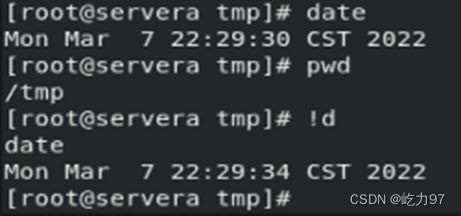
所以说,它能够倒序检索历史缓存中的最近命令列表,首个被匹配的命令会被重复执行
9.7强行退出的6种方法
快捷键:Ctrl+C,Ctrl+D,Ctrl+B;输入命令:exit,quit,q
10.Linux下的常见六种目录操作内容
10.1 pwd
pwd的功能是打印出目录的名字,如下图所示
左边图片这些是位于树根下的第一层,是一级子目录;如果是位于树根下的第二层,就是二级子目录
10.2 cd
cd的功能是直接跳转到指定的目录下,如下图所示
如下图,我们将cd和pwd结合使用,跳转并且打印当前目录名字
注意:在输入一个子目录名字到一半或者输入的子目录首字母在当前目录下有且只有一个时,可以使用Tab键来自动补充完整
10.2.1加目录
如果我们只输入cd,那么便会跳转到当前用户的加目录中,如下图,加目录是在root下的


如果我们使用su(注意:使用su -,减号前后都必须有空格)切换到普通用户上,如下图,加目录它在home下的kiosk
如果我们使用新创建的子用户来查看其加目录的位置,它在home下的子用户名目录下,如下图所示
如果在这个时候使用exit,我们将从guoyilong002退至guoyilong001再退至一开始的普通用户,如下图所示
如果在使用su的时候没有带减号,我们就不会跳转到加目录下,仅做身份的切换不做加目录的跳转,如下图所示
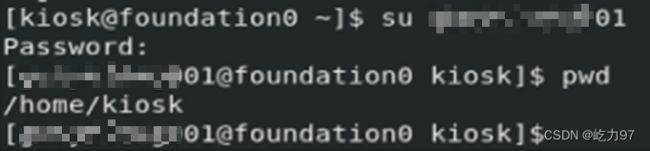
10.2.2 cd …和cd -
它能够返回上一层目录,如下图所示,但是它返回到根目录时(即返回到/时),便不能再向上返回
cd –表示返回上一次所在的目录中,如下图所示
10.2.3绝对路径
因为创建的guoyilong003是在home下的,所以你哟使用cd的时候必须使用绝对路径,绝对路径就是从根目录开始书写的完整路径
相对路径也可以表示为cd ./guoyilong003/,在.后新增的/指的就是当前所处目录,它是一个随时改变的动态的值
10.2.4相对路径
如下图所示,直接输入guoyilong003/便是运用了相对路径
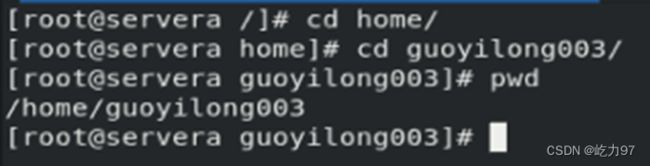
但是相对路径很容易出错,它有自己的使用条件:当且仅当所处的工作目录下一层有你要跳转的目录名,才可以使用相对路径
10.3 ls
无论是在该目录下直接使用ls查看该目录的内容,还是在其他目录ls+该目录名,其效果是一样的
10.3.1新的参数ls –l解读
第一列描述对象的类型,比如l表示的就是链接文件,d表示子目录,-和f表示它是普通文件,b表示块设备文件,c表示字符设备文件(块设备传输率很高,字符设备传输率低),p表示管道文件;中间九列表示第二个字段,共同组成真正意义上的第二列,是权限位,其中头三位表示的是所有者的权限,三位代表的含义分别是读、写、执行,例如:r-x就是具有读和执行的权限但是没有写的权限,中间三位表示组内用户的权限,三位代表的含义同样分别是读、写、执行,后三位表示组外用户的权限(组外用户就像是外班的同学),三位代表的含义同样分别是读、写、执行;第三列表述描述对象的硬链接的个数;第四列表示描述对象的所有者;第五列表述描述对象的所属组;第六列表示当前对象的大小,单位是字节;第七列代表创建对象的时间和日期;第八列表示当前对象的名称
建议:使用ll即可,其功能等效于ls -l
10.3.2新的参数ls –a解读
ls –a表示的是显示隐藏文件(以.开头的文件),如下图所示
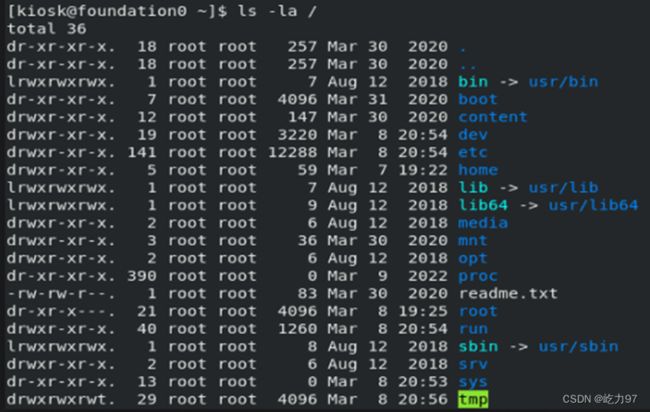
其中你输入的参数是-la或者是-al,其效果一样,都可以
10.3.3新的参数ls –i解读
ls –i表示的是显示索引节点号,如下图所示,它执行后在开头多了一列数字,它就是iNode索引节点号

10.3.4新的参数ls –d解读
ls –d只看目录而不看目录里的内容,只看这个目录的属性,不看其子目录内容,如下图所示
10.4 chomd
10.4.1第一种使用方法
chomd+参数+九位权限目标值+更改对象,例如我们要把下图中新建的文件改为满权限
我们需要先把rwx这些位置的内容转换成二进制,再将二进制转换为十进制即把111111111转换为777,再使用chmod进行更改便可成功更改为满权限,如下图所示

又例如改成所有者没有执行权限,组内没有读,组外没有写,即rw—wxr-x转换为二进制即110011101,转换为十进制即635,再使用chmod即可成功更改,如下图所示
10.4.2第二种使用方法
u表示所有者,g表示组内,o表示组外,a表示全部(所有者+组内+组外),例如我们要让2020122103159.txt什么权限都没有, 即在2020122103159.txt现有的基础上u-r,u-w,g-w,g-x,o-r,o-x如下图所示
10.5 mkdir
它的功能就是创建生成子目录,它根据你输入的参数是绝对地址还是相对地址来确定创建的位置,如下图所示我用到了绝对地址
mkid创建时需要在已有的目录下才能创建新目录,如果要创建不是已存的目录,需要加上-p参数,如下图所示
10.6 rmdir(rm)
rmdir它的功能是删除空的目录;rm既能够删除文件又能删除目录,但是rm在删除时需要进行二次确定,可以加入-f参数来使用暴力删除,不进行二次确定
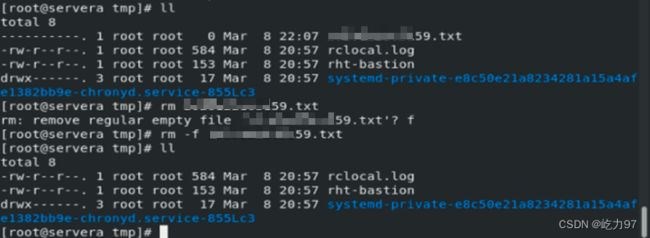
当我们使用rm删除目录的时候需要加入参数-r,如下图所示,它同样需要进行二次确定,如果加入f参数可以进行暴力删除
11.Linux下常见目录含义
boot目录代表启动相关的文件(引导程序,kerne等);etc目录是Linux系统中据大多数系统、功能、软件配置文件存放的目录,Linux中绝大多数系统设置也以一个文件的形式存在于这个目录之中;tmp目录代表着进程产生的临时文件存放位置;var目录代表着存放经常变化的数据(数据库,日志,邮件,定时);media目录代表着设备挂载目录(存储设备),他将外部存储设备挂载使用的目录,所有的u盘、光盘、移动硬盘等存储设备在大多数Linux里面都会挂载到这里;mnt目录代表着进程挂载;bin目录是一个存放可执行文件的目录,代表着普通用户使用的命令;sbin目录代表着管理员使用的命令;dev目录代表着设备文件,它无大小,有主设;home目录是用于存储各种软件的个人设置的目录;dev目录是一个Linux中存放设备的目录;usr目录是Linux中的资源共享目录,是安装软件的位置;proc目录 是一个由Linux内核系统产生的虚拟目录,这个目录中的所有文件是由系统在内存中的数据映射而成,每一个文件基本会一个字符显示的文件存在